Préférences pour UPDF sur Windows
UPDF pour Windows vous permet de définir vos préférences pour UPDF, facilitant ainsi le traitement des fichiers PDF. Vous pouvez définir vos préférences selon vos besoins et vos habitudes. Les paramètres suivants sont disponibles :
Windows • macOS • iOS • Android 100% sécurisé
- Préférences générales
- Afficher les préférences
- Préférences de commentaires
- Mesurer les préférences
- UPDF Cloud
- IA UPDF
- Préférences du plugin
- Préférences du programme de mise à jour
Pour accéder aux préférences, ouvrez UPDF sur votre appareil et accédez à l' icône « Paramètres » en cliquant sur « Profil ». Vous pouvez également appuyer sur Ctrl+K pour accéder aux préférences.
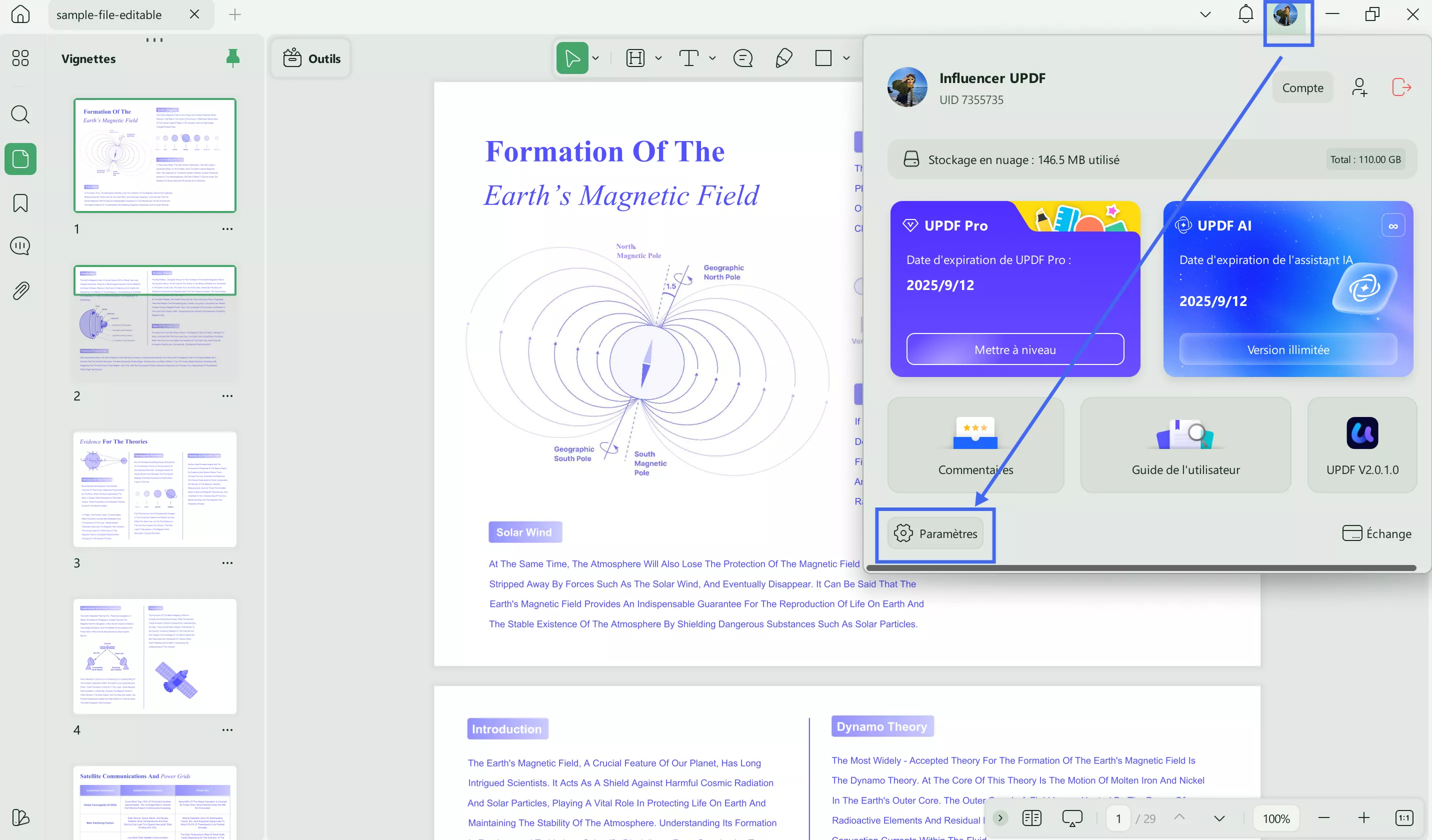
1. Préférences générales
- Apparence
Dans les Préférences générales, vous pouvez ajuster l'apparence des PDF avec les modes Clair, Foncé, Automatique, Bleu étoilé et Vert menthe. L'apparence du logiciel changera en fonction du mode sélectionné.
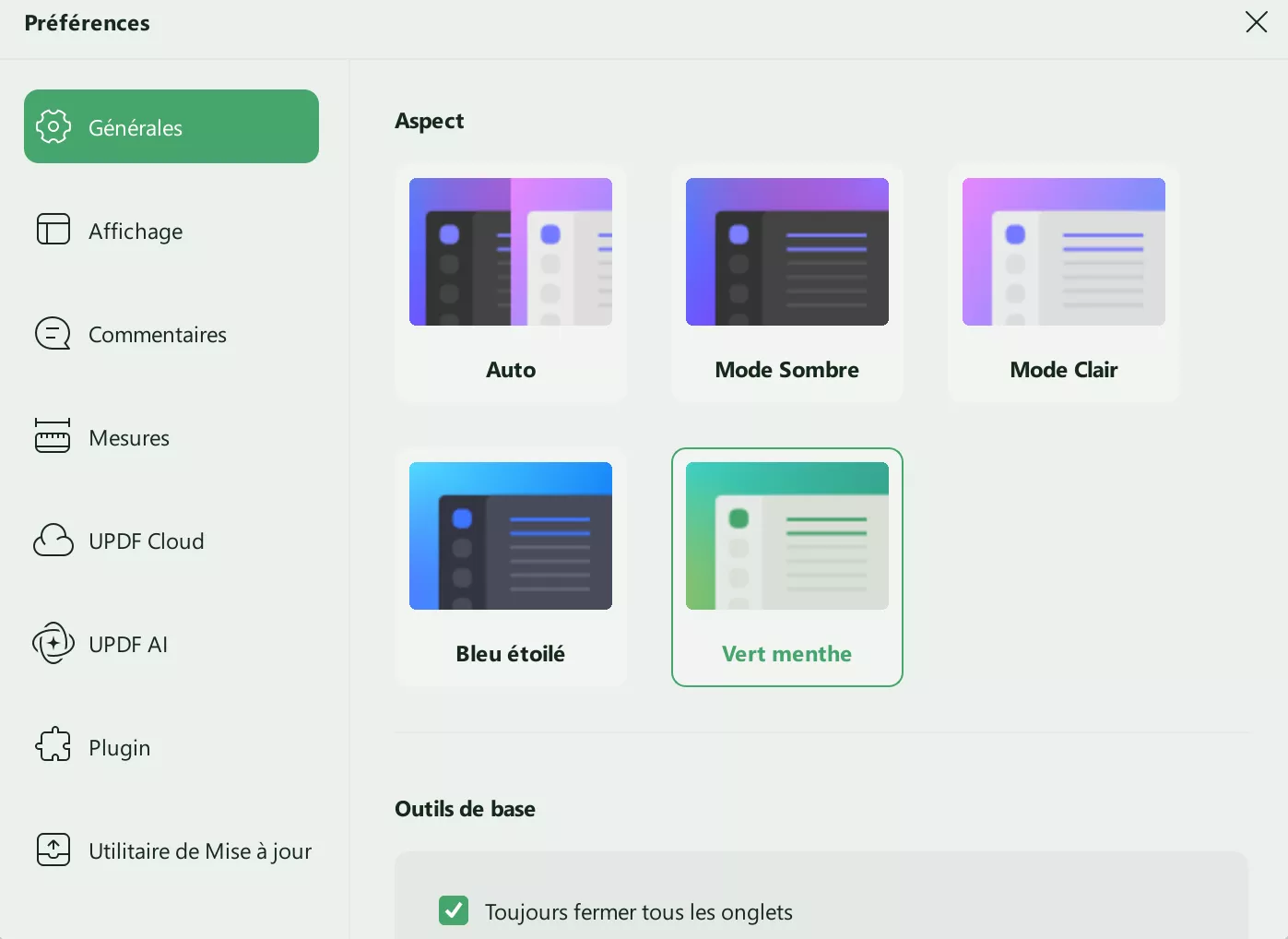
- Outils de base
Dans la section Outils de base, vous pouvez définir vos préférences comme suit :
- Toujours fermer tous les onglets : cette option garantit que tous les onglets seront fermés lorsque vous quittez le programme.
- Effacer l'historique des documents non valides de la liste récente lors du redémarrage d'UPDF : cela signifie que vous pouvez effacer l'historique des documents non valides lors du redémarrage d'UPDF.
- Restaurer la session multi-onglets fermée lors de la réouverture de l'application (documents cloud non pris en charge) : ce paramètre restaurera vos onglets précédemment fermés lorsque vous rouvrirez l'application, bien qu'il ne s'applique pas aux documents cloud.
- Plugins système
Les plugins système vous offrent 2 options, à savoir :
- UPDF est l'outil d'aperçu par défaut pour les PDF dans le gestionnaire de ressources système : en l'activant, vous pouvez utiliser le lecteur UPDF dans la miniature d'aperçu dans l'explorateur de fichiers.
- Connectez-vous en utilisant le navigateur par défaut du système
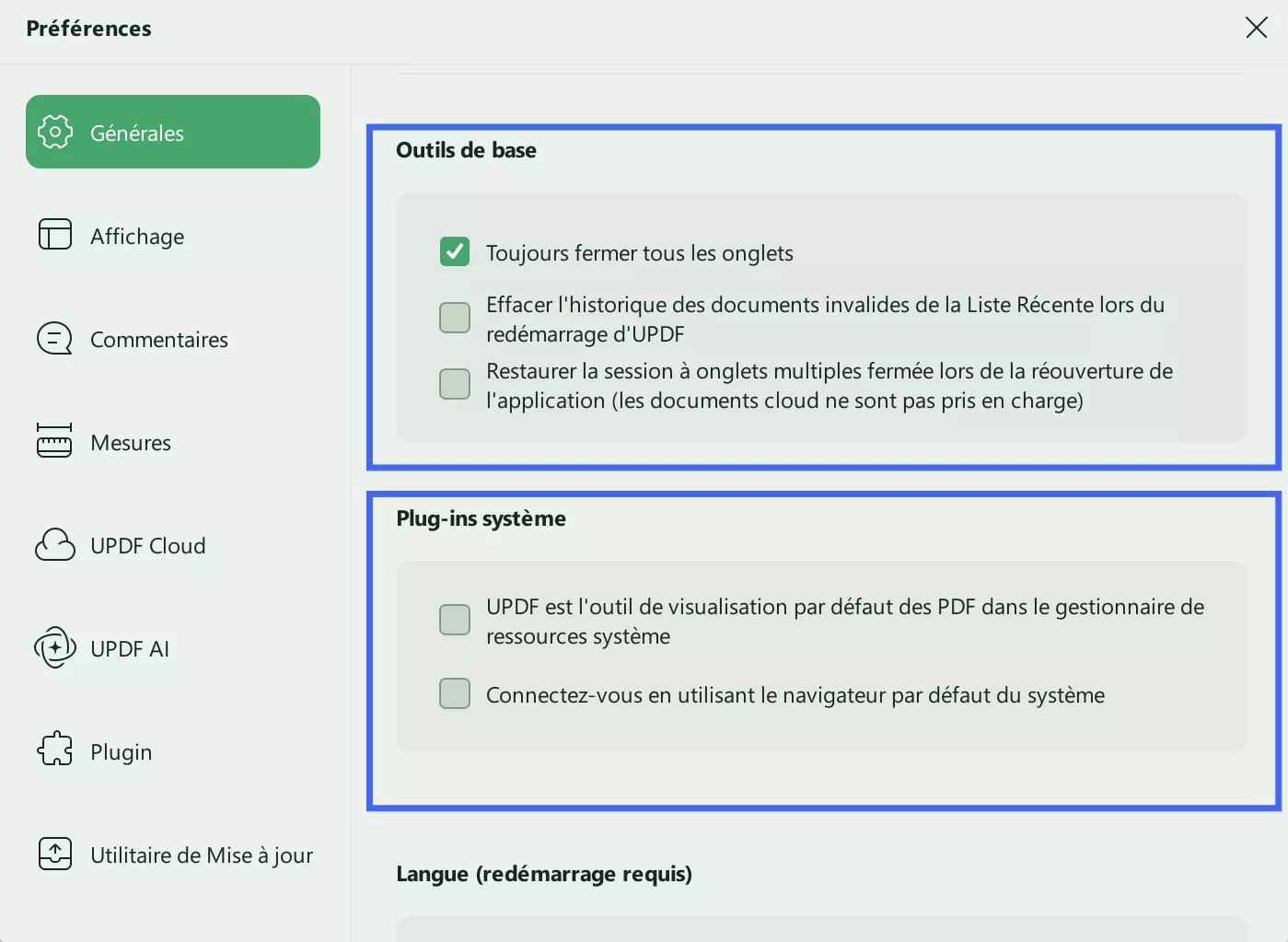
- Langue de l'application
L'interface d'UPDF est disponible en 12 langues. Vous pouvez sélectionner la langue de votre choix. Après avoir choisi une langue, vous devrez relancer l'application pour que les modifications soient prises en compte.
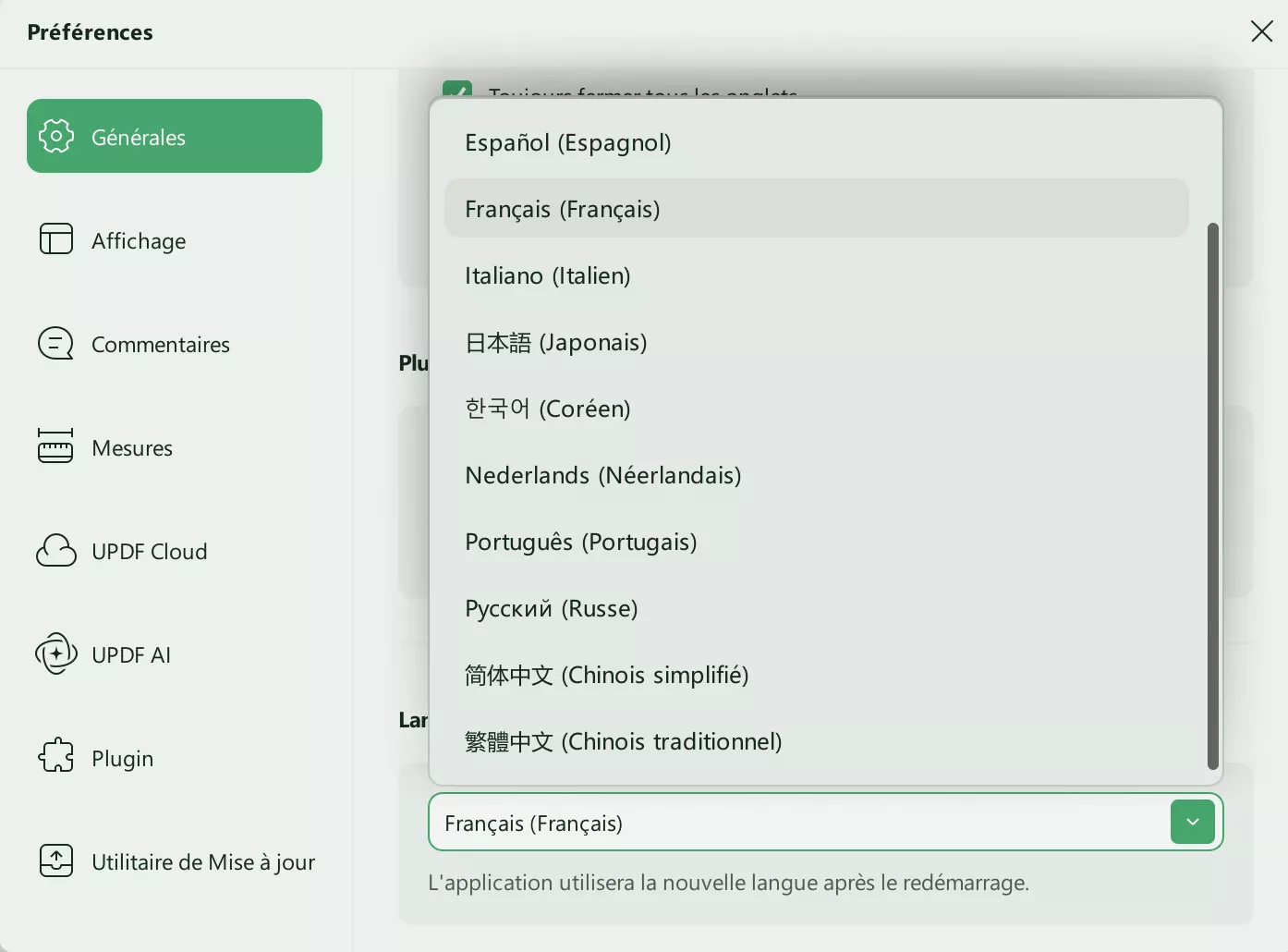
2. Afficher les préférences
Les préférences d'affichage vous permettent de définir le mode d'affichage par défaut. Dans l' onglet Affichage , vous pouvez définir la mise en page par défaut, l'affichage des pages, le panneau gauche par défaut, le mode par défaut et d'autres options décrites ci-dessous.
- Affichage de la page
UPDF pour Windows propose 2 types de mises en page d'affichage de page : page simple et page double .
En dehors de cela, vous pouvez également voir d'autres options à activer, notamment :
- Activer le défilement
- Afficher la page de couverture en mode double page
- Mode de protection des yeux (avec options au choix)
- Afficher la ligne de séparation.
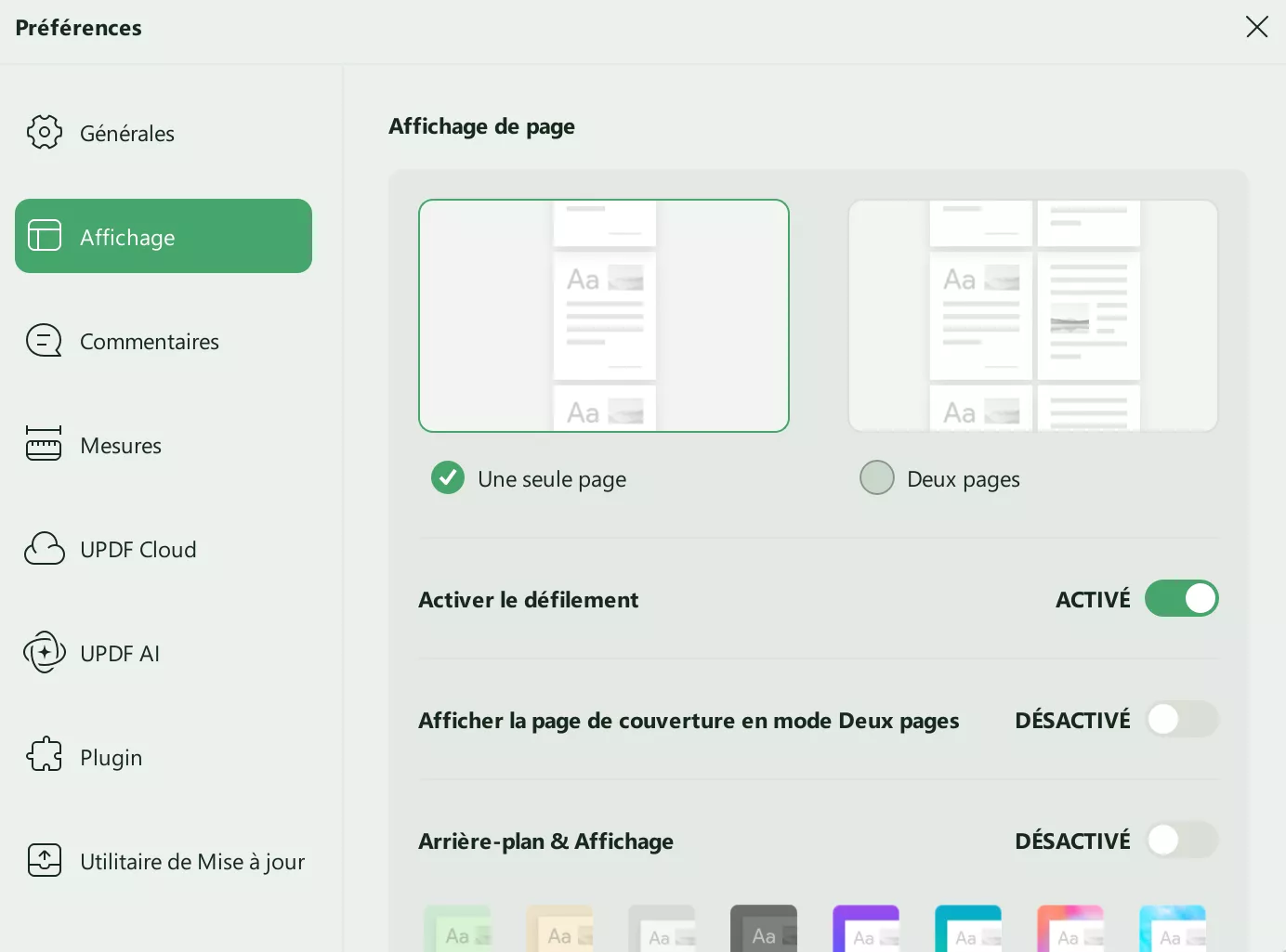
- Mise en page par défaut
Les paramètres de mise en page par défaut fournissent un menu pour Ajuster la hauteur (avec des options permettant de choisir le niveau d'ouverture du document).
Il dispose également d’une case à cocher pour « Toujours ouvrir le document à cette échelle ».
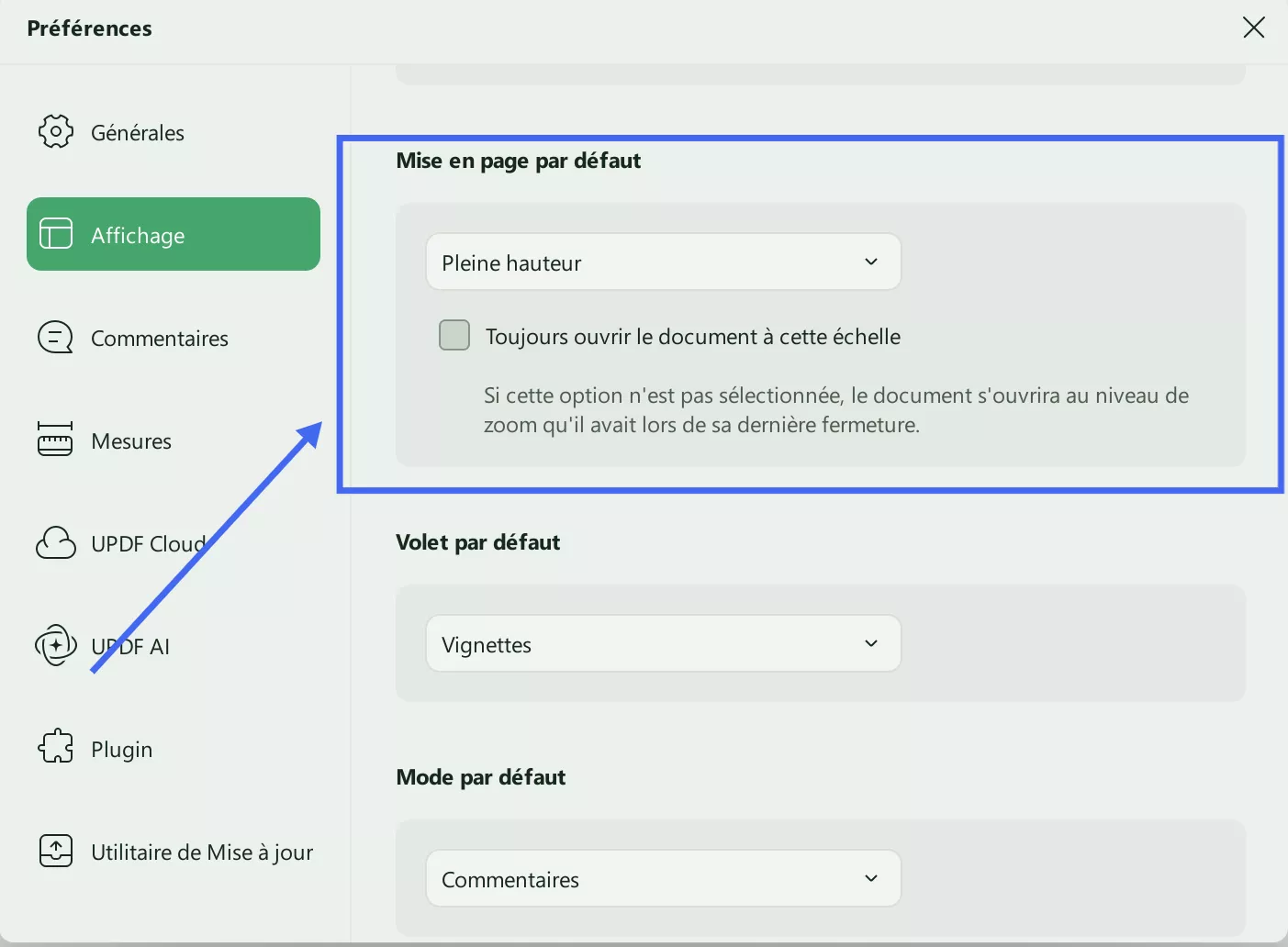
- Panneau de gauche par défaut
Vous pouvez également configurer le panneau gauche par défaut selon vos besoins. Il offre les options suivantes :
Masquer la barre latérale : cette option peut masquer les panneaux Recherche, Miniature, Signet, Commentaires et Pièces jointes par défaut lorsque vous ouvrez les fichiers PDF.
Recherche : lorsque vous sélectionnez cette option, chaque fois que vous ouvrez le PDF, vous pouvez voir le panneau de recherche ouvert par défaut.
Miniatures : la sélection de cette option signifie que les miniatures seront visibles dans le panneau de gauche par défaut.
Signets : par défaut, seuls les signets du panneau de gauche seront affichés.
Commentaire : lorsque vous sélectionnez cette option, l'icône de commentaire sera disponible sur le panneau de gauche.
Pièce jointe : lorsque vous sélectionnez l’icône de pièce jointe, elle s’affiche par défaut sur le panneau de gauche.
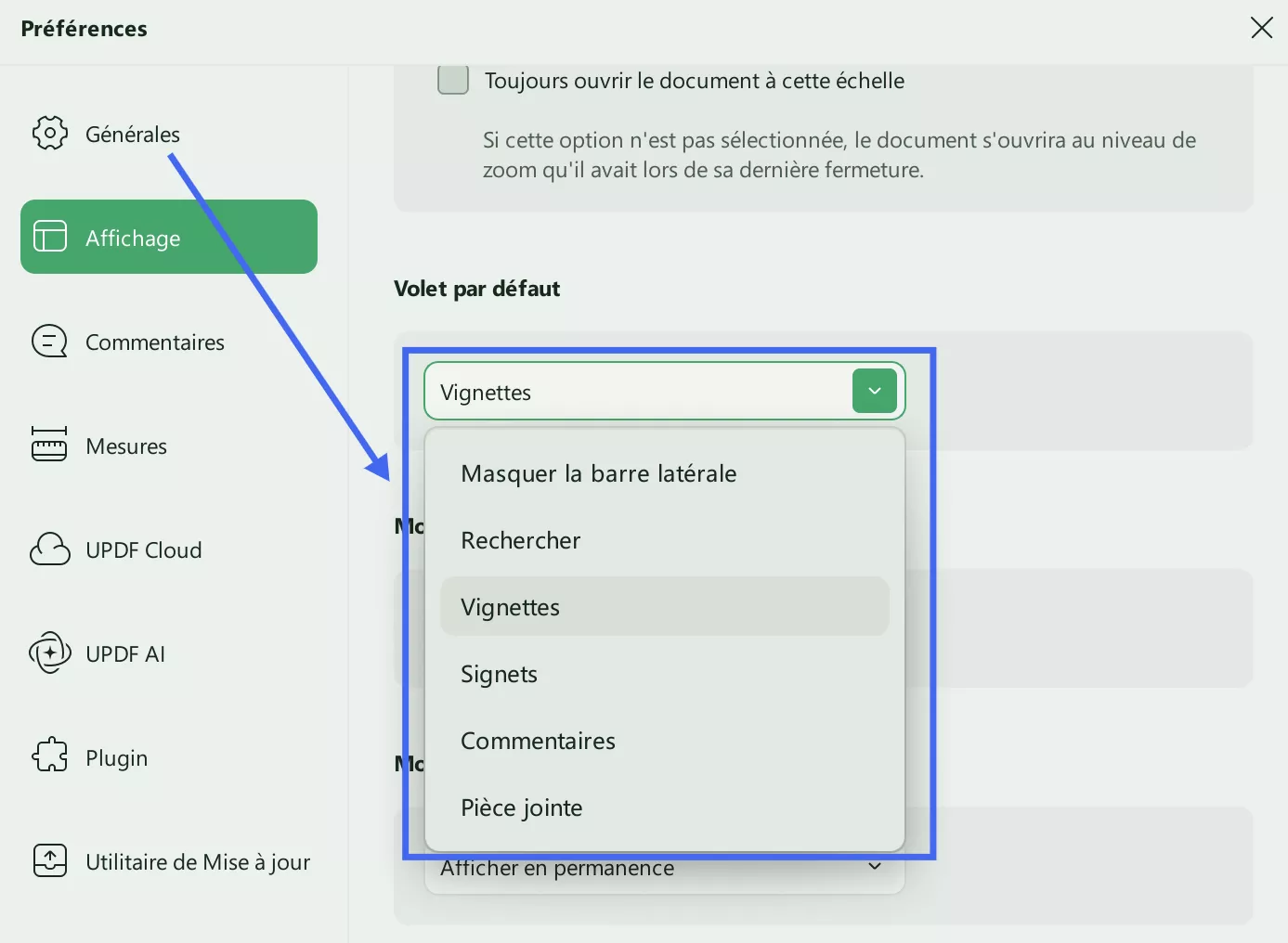
- Mode par défaut
Le mode par défaut comprend quatre modes : Rédaction, Commentaires, Formulaires et Édition. Il activera les modes correspondants sélectionnés à l'ouverture d'un PDF.
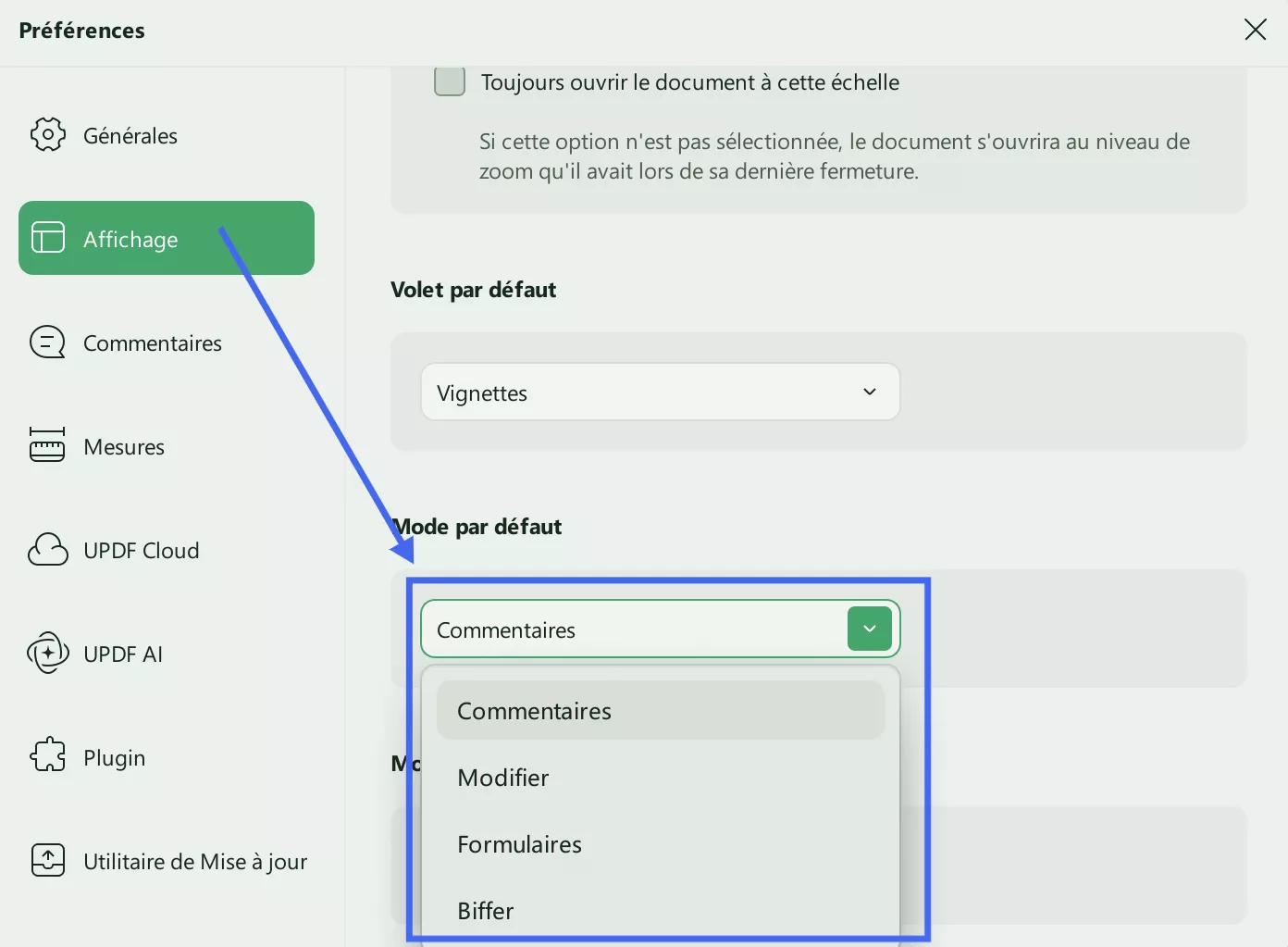
3. Préférences de commentaires
Paramètre de la barre d'outils de commentaires
Dans la section Commentaires > Barre d'outils , vous pouvez en choisir un en fonction de vos besoins.
- Conserver les outils de commentaires sélectionnés : sélectionnez cette option pour activer la fonctionnalité d’ajout de commentaires en continu.
- Ne pas laisser les outils de commentaire sélectionnés : cette option empêche l'ajout de commentaires en continu. Vous pouvez cliquer une fois sur l'outil de commentaire pour en ajouter un seul.
Auteur : Nom utilisé pour les commentaires
Lorsque vous ajoutez des commentaires au document, un nom s'affiche avec le commentaire. Dans cette section, vous pouvez définir le nom des commentaires. Il vous suffit de saisir le nom dans le champ de texte pour le modifier ou le remplacer.
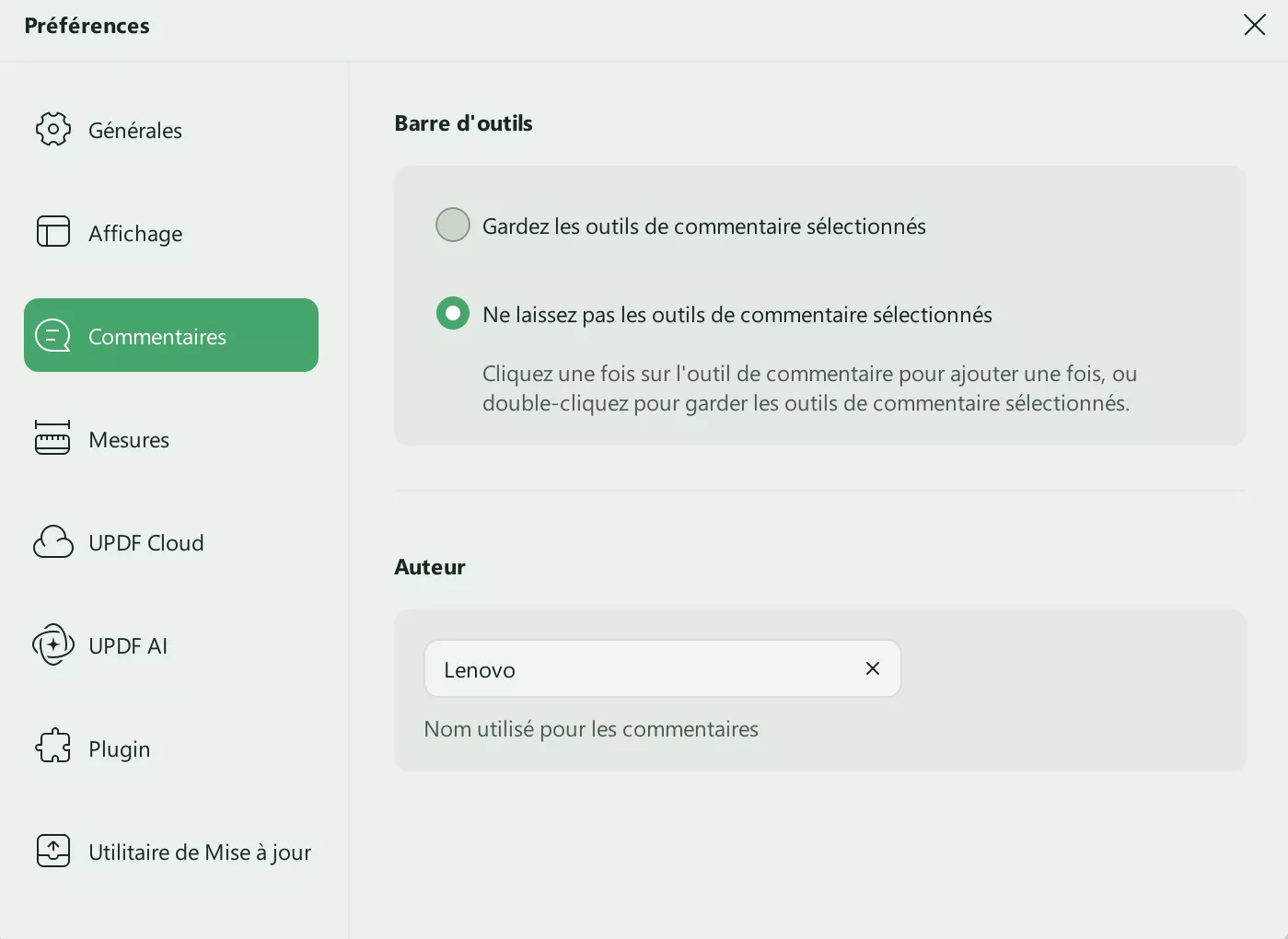
4. Mesurer les préférences
Les préférences de mesure vous permettent d'activer/désactiver le mode Ortho, de masquer la fenêtre d'informations de mesure, de personnaliser le rapport d'échelle, la précision, l'utilisation des étiquettes.
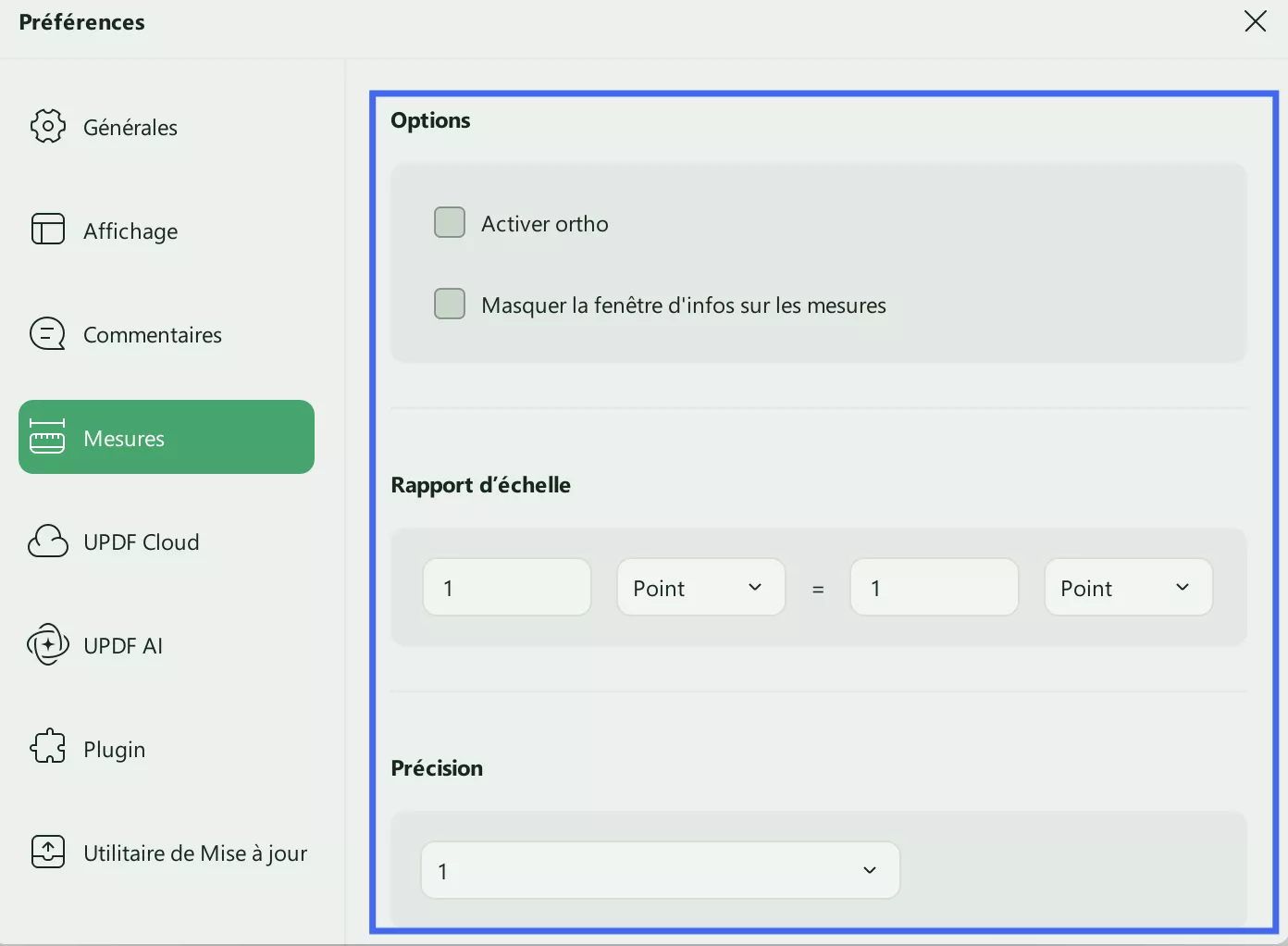
5. UPDF Cloud
La préférence UPDF Cloud offre des options incluant :
- Ouvrez toujours le document cloud avec la dernière version.
- Option Effacer le cache pour effacer simplement les fichiers temporaires sans effacer les informations de connexion, les fichiers téléchargés ou les paramètres personnalisés.
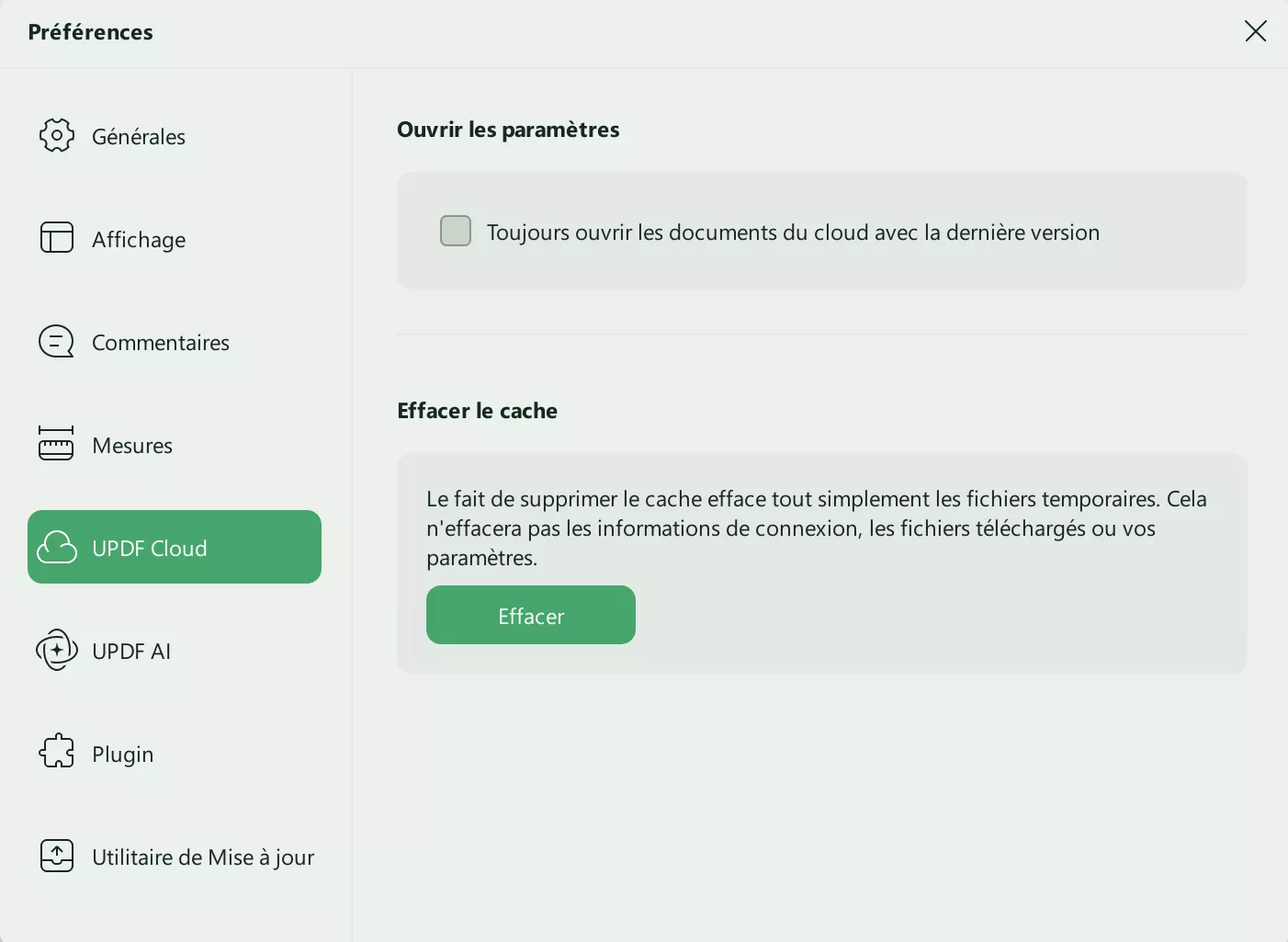
6. UPDF AI
Avec la préférence UPDF AI, vous pouvez sélectionner la langue de sortie AI avec des options de langue comme indiqué dans la capture d'écran ci-dessous :
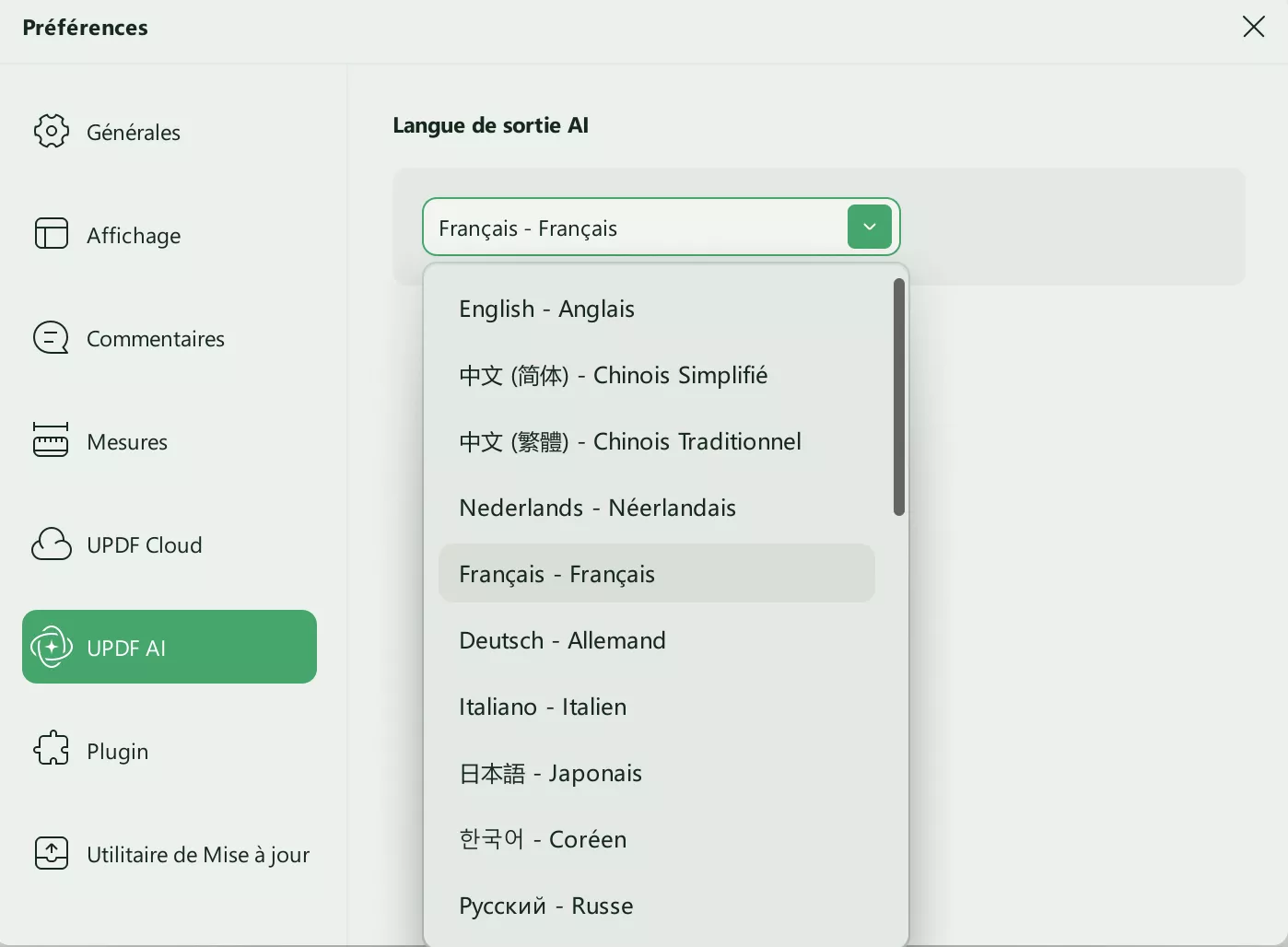
7. Préférences du plugin
Les préférences du plugin vous permettent d'afficher les outils du plugin disponibles dans UPDF, y compris leurs introductions et leurs statuts.
- Reconnaissance optique de caractères (OCR) : ce plugin vous permet de convertir tout type d'image contenant du texte écrit en données textuelles lisibles. Si vous utilisez ce logiciel pour la première fois, vous devez l'installer ici.
- Convertisseur UPDF : UPDF Converter vous permet de convertir des PDF en d'autres formats de documents, notamment Word, Excel, etc. Si vous utilisez ce logiciel pour la première fois, vous devez l'installer ici.
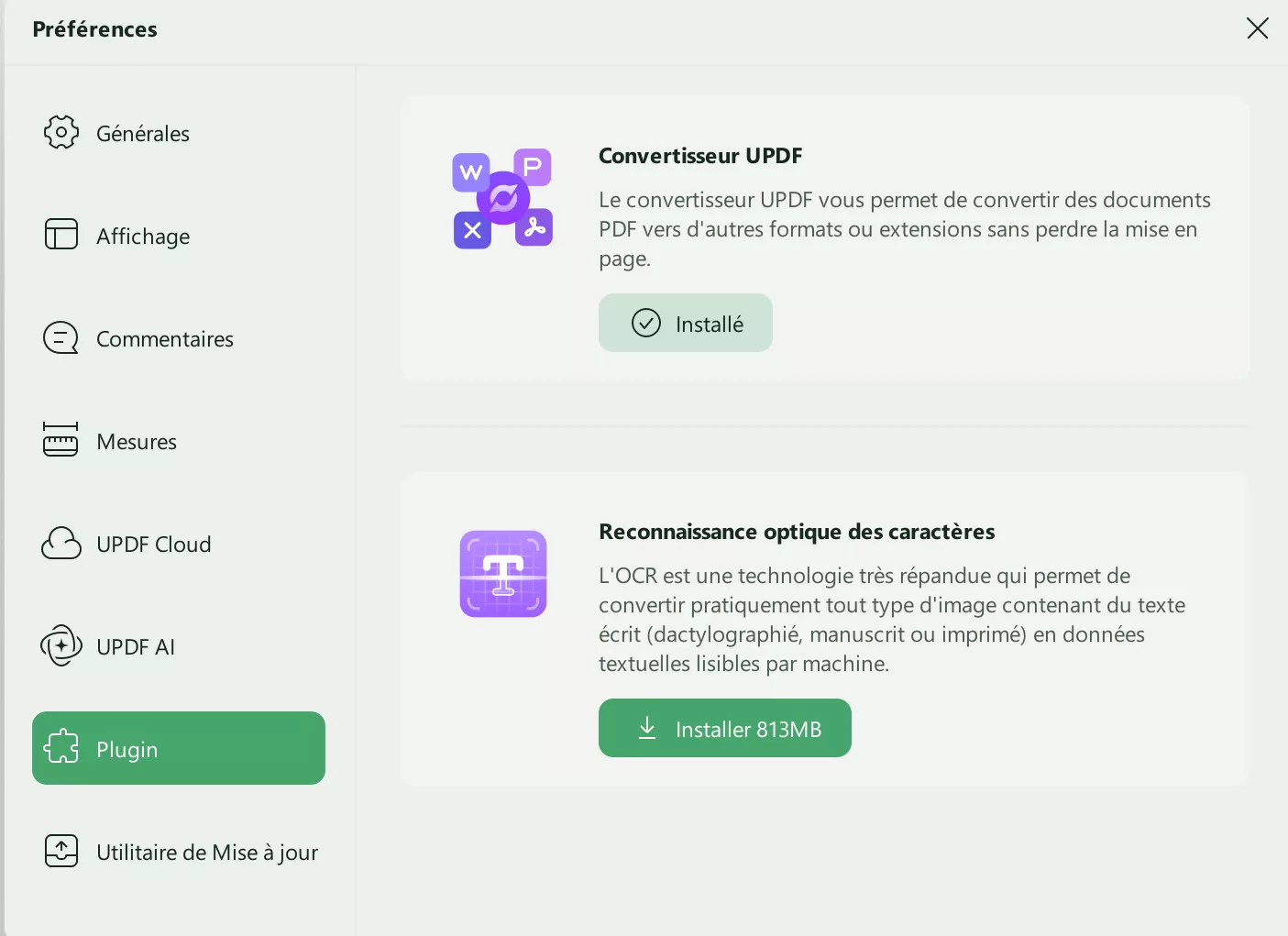
8. Préférence du programme de mise à jour
Dans ces préférences, vous pouvez choisir de détecter automatiquement les mises à jour à intervalles réguliers (1 jour, 7 jours, 14 jours, 28 jours ou jamais). Vous serez ainsi informé de la disponibilité de nouvelles mises à jour. Vous pouvez également modifier les paramètres de mise à jour automatique pour installer automatiquement les mises à jour et les rechercher et les installer manuellement.
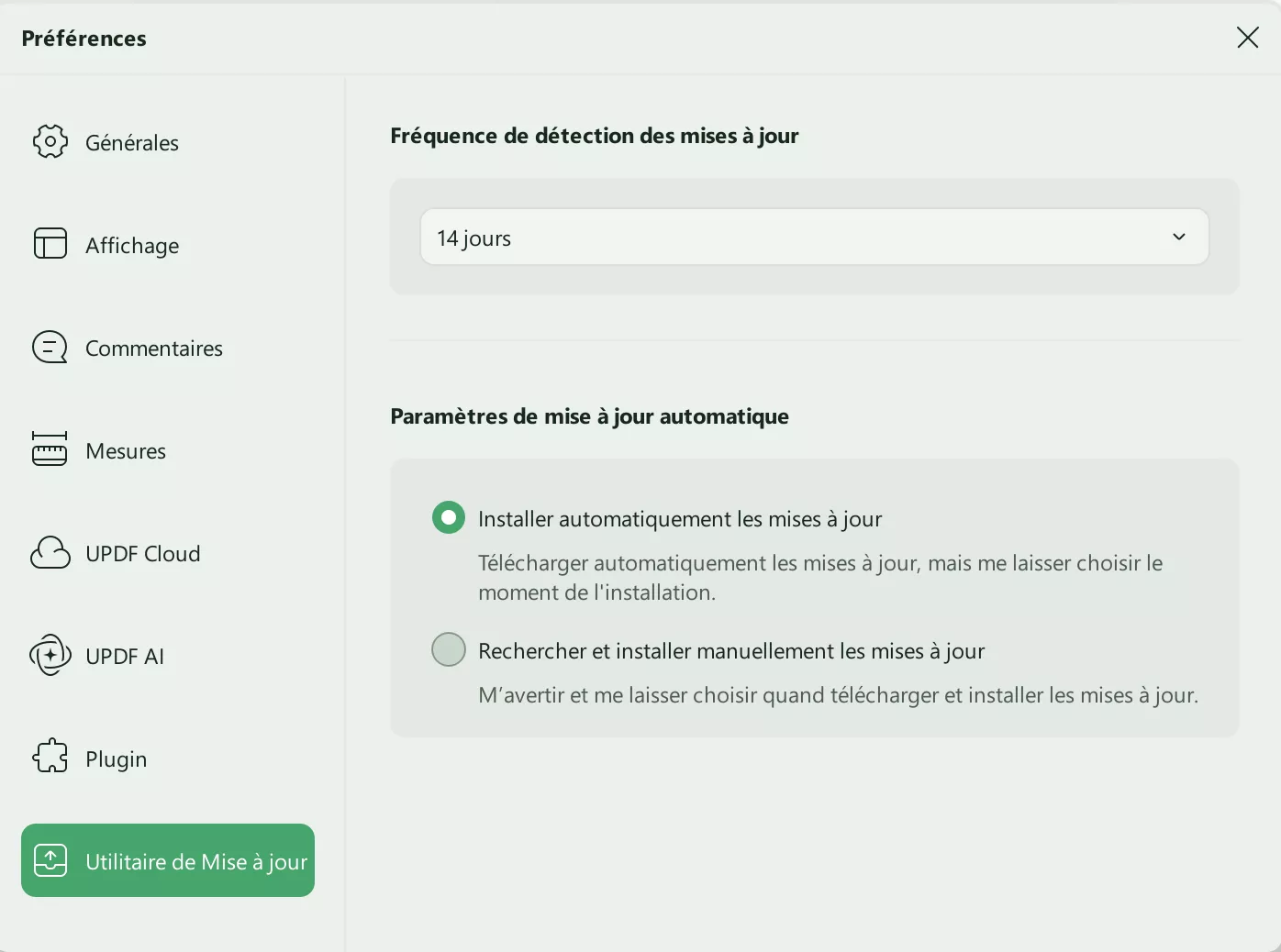
 UPDF
UPDF
 UPDF pour Windows
UPDF pour Windows UPDF pour Mac
UPDF pour Mac UPDF pour iPhone/iPad
UPDF pour iPhone/iPad updf android
updf android UPDF AI en ligne
UPDF AI en ligne UPDF Sign
UPDF Sign Modifier le PDF
Modifier le PDF Annoter le PDF
Annoter le PDF Créer un PDF
Créer un PDF Formulaire PDF
Formulaire PDF Modifier les liens
Modifier les liens Convertir le PDF
Convertir le PDF OCR
OCR PDF en Word
PDF en Word PDF en Image
PDF en Image PDF en Excel
PDF en Excel Organiser les pages PDF
Organiser les pages PDF Fusionner les PDF
Fusionner les PDF Diviser le PDF
Diviser le PDF Rogner le PDF
Rogner le PDF Pivoter le PDF
Pivoter le PDF Protéger le PDF
Protéger le PDF Signer le PDF
Signer le PDF Rédiger le PDF
Rédiger le PDF Biffer le PDF
Biffer le PDF Supprimer la sécurité
Supprimer la sécurité Lire le PDF
Lire le PDF UPDF Cloud
UPDF Cloud Compresser le PDF
Compresser le PDF Imprimer le PDF
Imprimer le PDF Traiter par lots
Traiter par lots À propos de UPDF AI
À propos de UPDF AI Solutions de UPDF AI
Solutions de UPDF AI Mode d'emploi d'IA
Mode d'emploi d'IA FAQ sur UPDF AI
FAQ sur UPDF AI Résumer le PDF
Résumer le PDF Traduire le PDF
Traduire le PDF Analyser le PDF
Analyser le PDF Discuter avec IA
Discuter avec IA Analyser les informations de l'image
Analyser les informations de l'image PDF vers carte mentale
PDF vers carte mentale Expliquer le PDF
Expliquer le PDF Recherche académique
Recherche académique Recherche d'article
Recherche d'article Correcteur IA
Correcteur IA Rédacteur IA
Rédacteur IA Assistant aux devoirs IA
Assistant aux devoirs IA Générateur de quiz IA
Générateur de quiz IA Résolveur de maths IA
Résolveur de maths IA PDF en Word
PDF en Word PDF en Excel
PDF en Excel PDF en PowerPoint
PDF en PowerPoint Mode d'emploi
Mode d'emploi Astuces UPDF
Astuces UPDF FAQs
FAQs Avis sur UPDF
Avis sur UPDF Centre de téléchargement
Centre de téléchargement Blog
Blog Actualités
Actualités Spécifications techniques
Spécifications techniques Mises à jour
Mises à jour UPDF vs. Adobe Acrobat
UPDF vs. Adobe Acrobat UPDF vs. Foxit
UPDF vs. Foxit UPDF vs. PDF Expert
UPDF vs. PDF Expert